一键奇兔刷机软件如何使用,小编教你如何使用一键奇兔刷机软件
来源:Win7旗舰版
时间:2023-05-02 13:17:09 193浏览 收藏
本篇文章向大家介绍《一键奇兔刷机软件如何使用,小编教你如何使用一键奇兔刷机软件》,主要包括,具有一定的参考价值,需要的朋友可以参考一下。
我们安卓系统手机常遇到的事就是手机系统不好用,手机卡顿等现象,,特别是我们从来没有刷过系统的手机。手机出厂时会自带很多一些我们不常用或者我们根本就不用的APP,占用着我们的内存,为了根号的去该变我们的手机操作环境,为此,小编给大家带来了奇兔刷机软件来进行刷机的图文解说。
现在,随着手机渐渐的流行起来,随着安卓智能手机的发展,国内涌现了很多一键刷机工具,这些软件的出现,让人人都会刷机成了一种可能。所以刷机已经不是什么稀奇的事了,越来越多的用户选择用一键奇兔刷机软件自己刷机,那么,今天小编就教大家如何用奇兔刷机给手机刷机。
一键奇兔刷机软件如何使用
首先网上搜索“奇兔刷机”,点击下载。
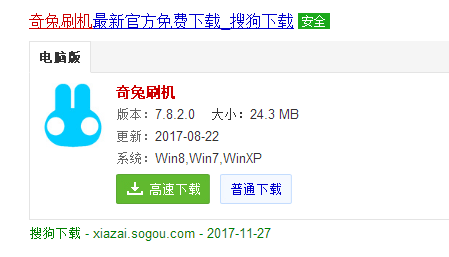
软件图-1
下载安装完毕后,连接手机,然后会弹出一个”安装设备“的窗口,等待一会。
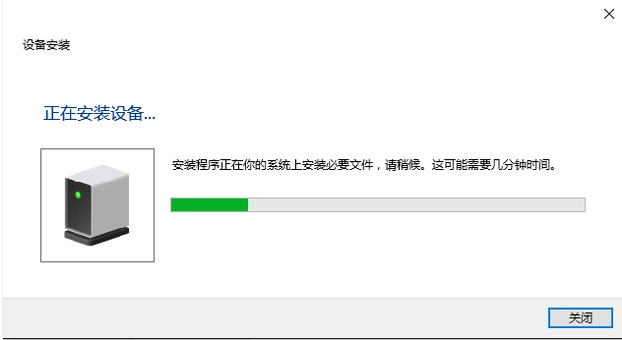
软件图-2
打开手机的usb调试。
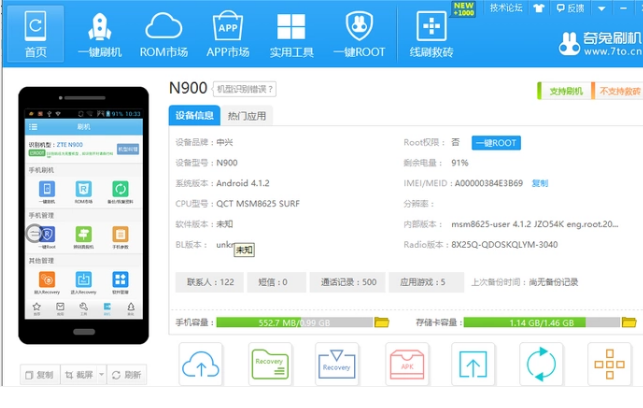
奇兔图-3
在上方一栏点击“一键Root”。
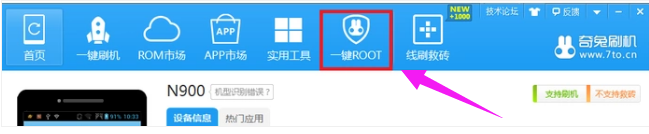
刷机软件图-4
手机就成功获得root权限。
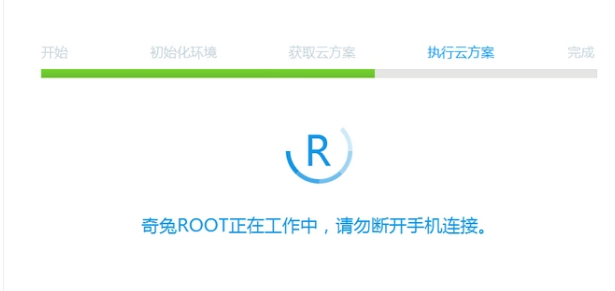
一键图-5
然后手机会进行重启,等重启完毕即可。
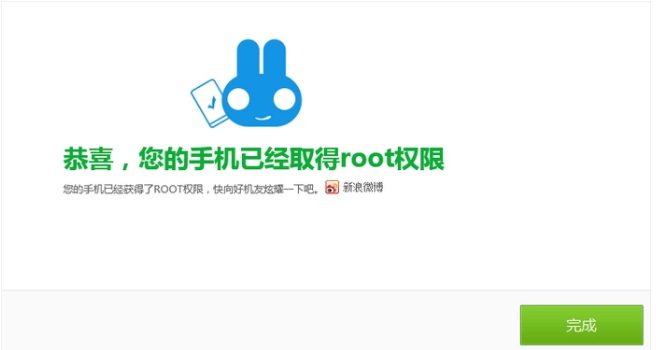
奇兔图-6
接着点击“一键刷机”。
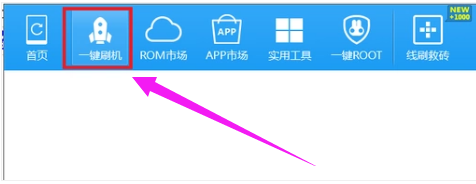
软件图-7
页面中会出现“选择Rom包”,点击“前往Rom市场”。
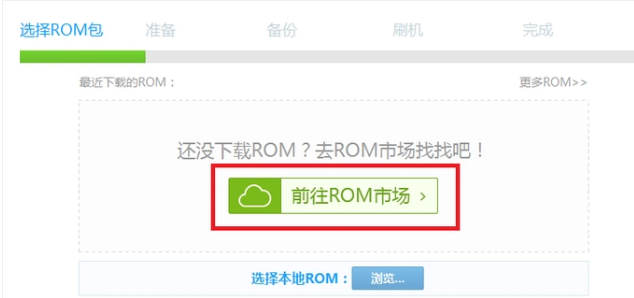
刷机软件图-8
在ROM市场选择自己手机型号的ROM包。然后点击“一键刷机”。
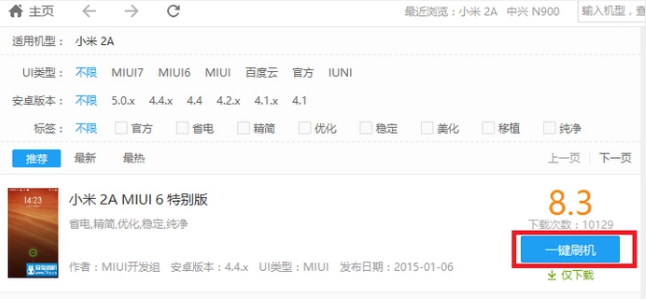
刷机软件图-9
然后就进入刷机模式。

奇兔图-10
等待大概7-15分钟后,手机就完成刷机了。最后等待手机重启就可以了。
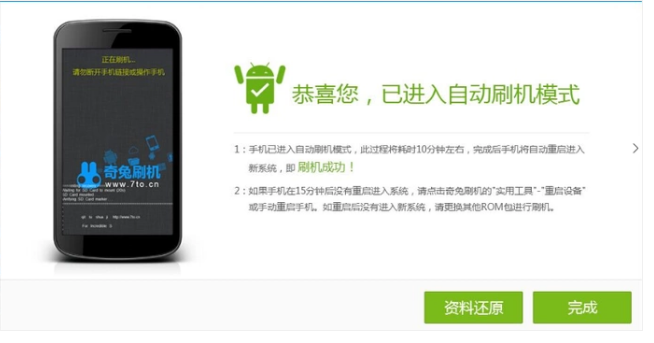
一键图-11
以上就是奇兔刷机软件来进行刷机的操作步骤了。
到这里,我们也就讲完了《一键奇兔刷机软件如何使用,小编教你如何使用一键奇兔刷机软件》的内容了。个人认为,基础知识的学习和巩固,是为了更好的将其运用到项目中,欢迎关注golang学习网公众号,带你了解更多关于的知识点!
-
501 收藏
-
501 收藏
-
501 收藏
-
501 收藏
-
501 收藏
-
475 收藏
-
316 收藏
-
175 收藏
-
435 收藏
-
359 收藏
-
111 收藏
-
279 收藏
-
234 收藏
-
109 收藏
-
339 收藏
-
252 收藏
-
160 收藏
-

- 前端进阶之JavaScript设计模式
- 设计模式是开发人员在软件开发过程中面临一般问题时的解决方案,代表了最佳的实践。本课程的主打内容包括JS常见设计模式以及具体应用场景,打造一站式知识长龙服务,适合有JS基础的同学学习。
- 立即学习 543次学习
-

- GO语言核心编程课程
- 本课程采用真实案例,全面具体可落地,从理论到实践,一步一步将GO核心编程技术、编程思想、底层实现融会贯通,使学习者贴近时代脉搏,做IT互联网时代的弄潮儿。
- 立即学习 516次学习
-

- 简单聊聊mysql8与网络通信
- 如有问题加微信:Le-studyg;在课程中,我们将首先介绍MySQL8的新特性,包括性能优化、安全增强、新数据类型等,帮助学生快速熟悉MySQL8的最新功能。接着,我们将深入解析MySQL的网络通信机制,包括协议、连接管理、数据传输等,让
- 立即学习 500次学习
-

- JavaScript正则表达式基础与实战
- 在任何一门编程语言中,正则表达式,都是一项重要的知识,它提供了高效的字符串匹配与捕获机制,可以极大的简化程序设计。
- 立即学习 487次学习
-

- 从零制作响应式网站—Grid布局
- 本系列教程将展示从零制作一个假想的网络科技公司官网,分为导航,轮播,关于我们,成功案例,服务流程,团队介绍,数据部分,公司动态,底部信息等内容区块。网站整体采用CSSGrid布局,支持响应式,有流畅过渡和展现动画。
- 立即学习 485次学习
